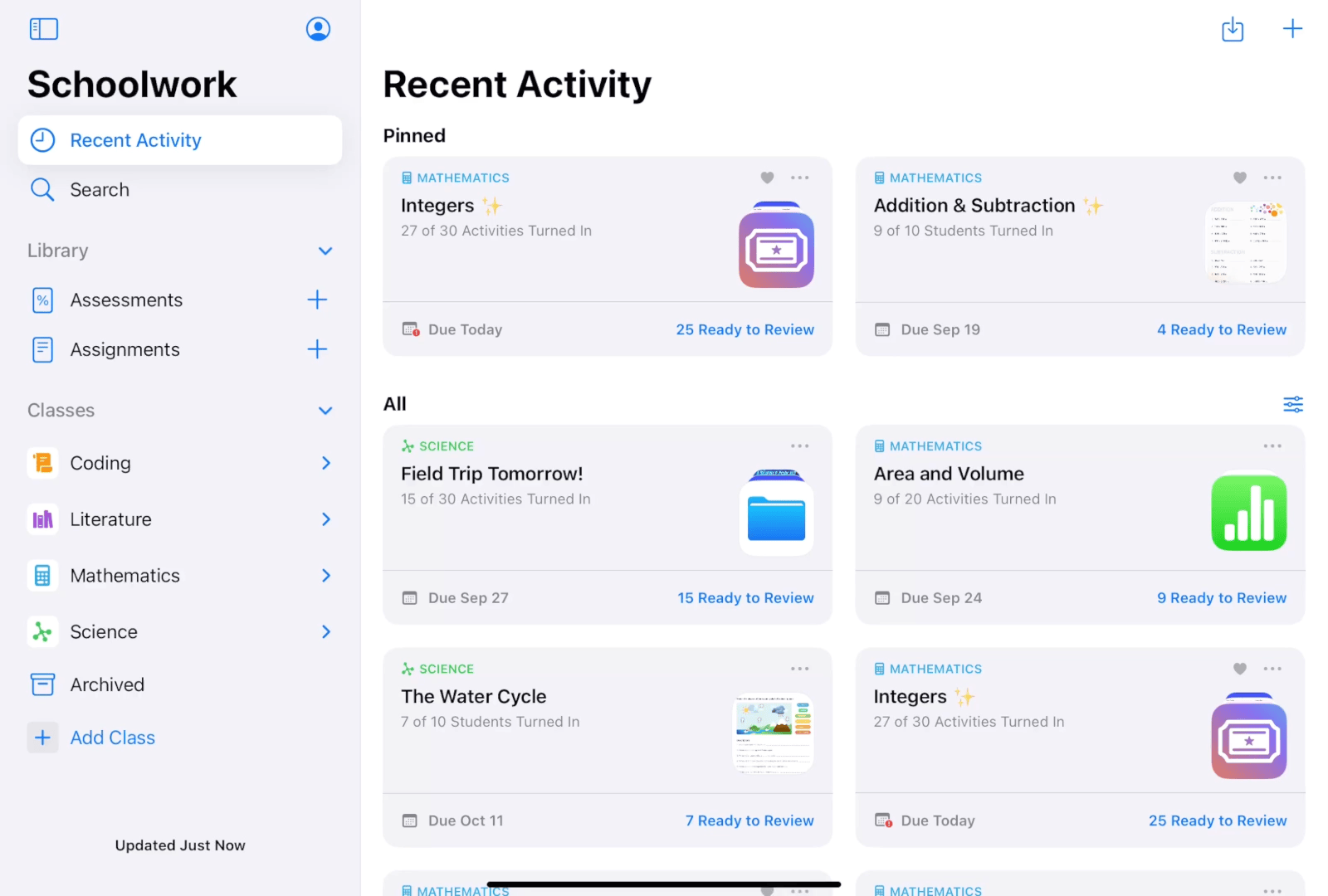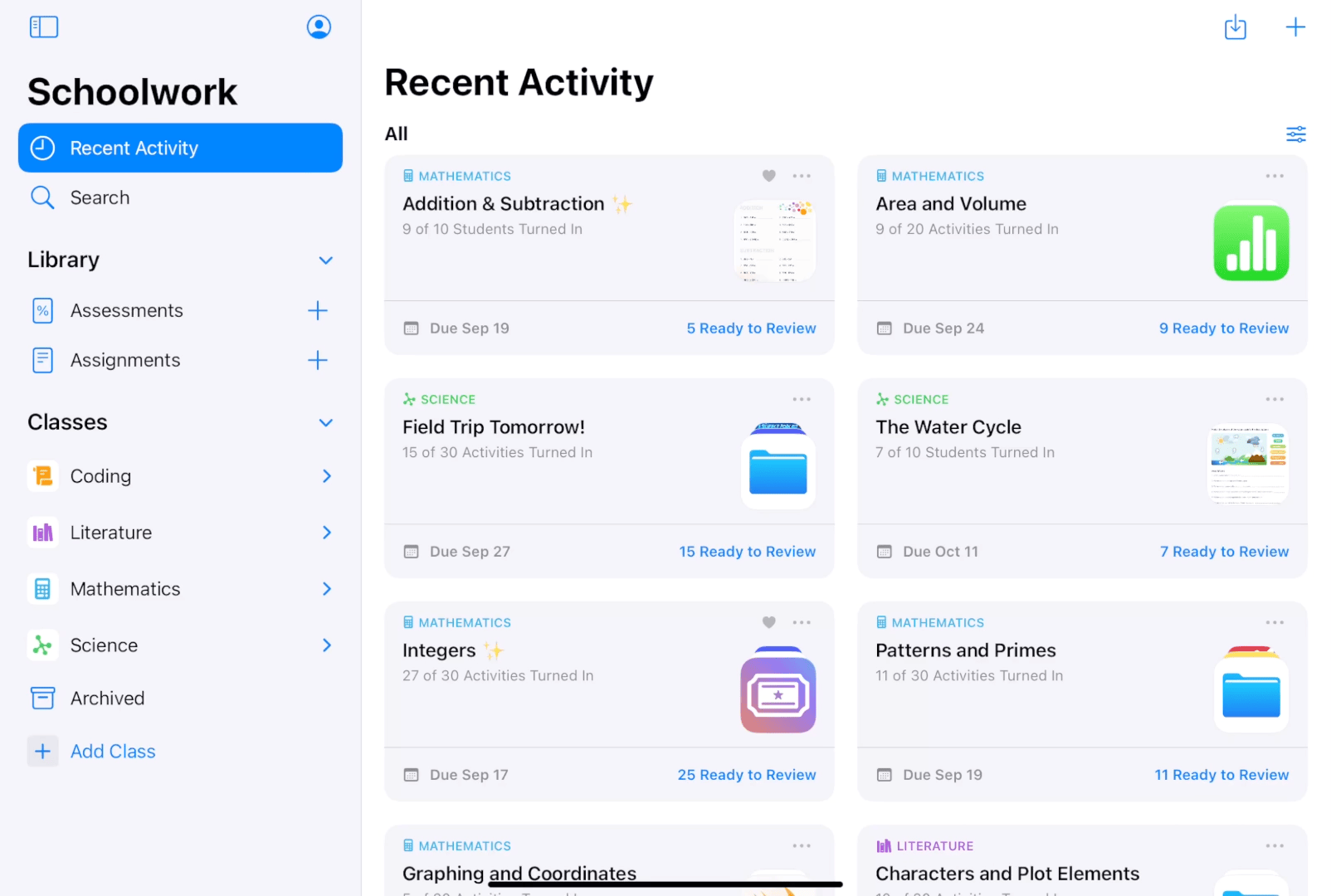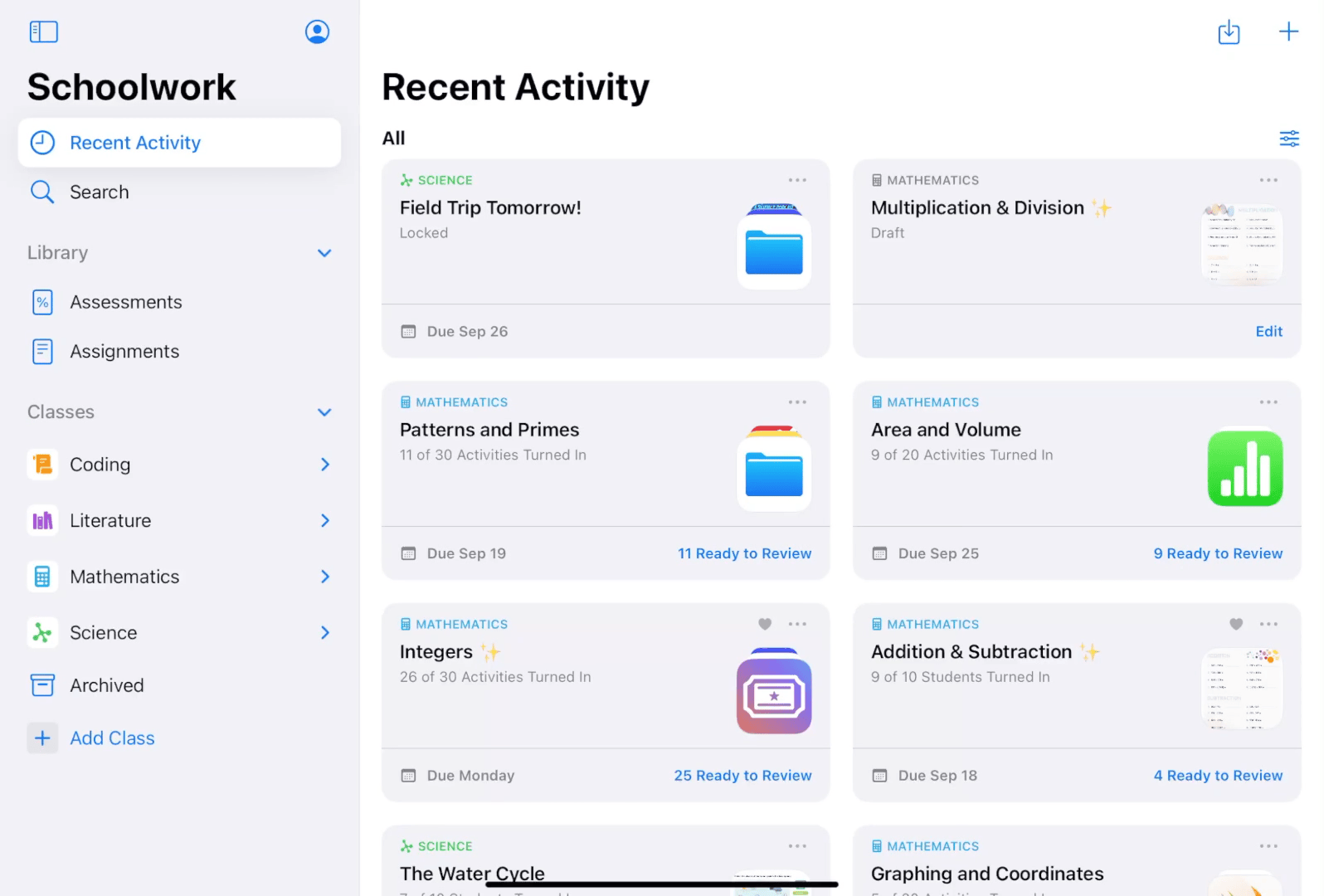“课业”使用入门
“课业”可以协助你和学生更有效地使用 iPad 设备开展教学活动。使用“课业”,你只需轻点几下,即可轻松创建和发送任务(作业和评估)。你可以快速收发资料,监督学生在教育类 App 中的进度,并随时随地与学生进行一对一协作。你在“课业”中收到的进度和精要数据,以及学生评估的结果,都有助于你根据每个学生的需求因材施教。
要安装和设置“课业”,请完成“完成设置”中的步骤,或与你所在学校的 IT 管理员联系。
使用你的管理式 Apple 账户登录,打开“课业”,然后使用以下任务快速启动并运行。
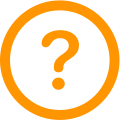 指明你可从何处了解更多有关任务的信息。
指明你可从何处了解更多有关任务的信息。
添加班级
发送评估
在“课业” App
 中,轻点窗口右上角的
中,轻点窗口右上角的  。
。轻点“发送并收集”,再轻点“导入文件”,搜索或导览到文件,然后轻点你要发送给学生的文件。
使用标记工具添加其他注释或信息,然后轻点“分配”。
轻点“收件人”,轻点你的班级,轻点以添加你的整个班级或班级中的一名或多名学生,然后轻点“完成”。
输入评估的标题,然后输入说明性文本。
要设置评估的交付日期,请轻点“交付”,选择你希望“课业”发送评估的日期和时间,然后轻点“完成”。
要为评估设置其他截止日期,请轻点日期,选择你想要的日期和时间,然后轻点“完成”。
要指定参与评估指导准则,请轻点“更多选项”,然后轻点要应用的选项。
轻点“发送”。
如果你指定了交付日期,请轻点“计划”。“课业”会存储评估,以在指定的日期和时间发送。
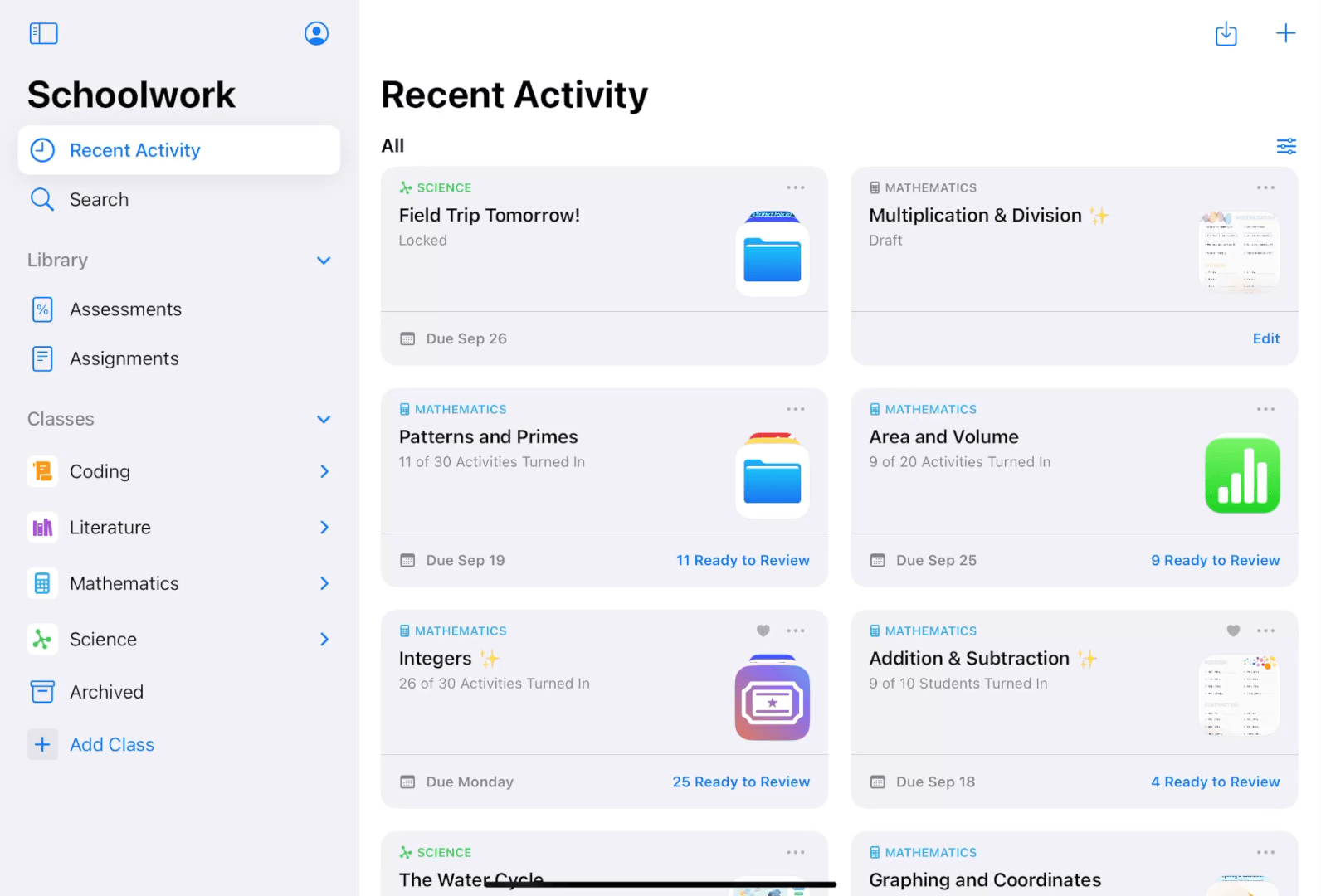
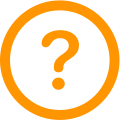 请参阅关于“课业”评估和发送你可以评分的文件。
请参阅关于“课业”评估和发送你可以评分的文件。
查看评估结果
创建包含 App 任务的作业
查看作业和任务进度
在“课业” App
 中的边栏执行以下操作之一:
中的边栏执行以下操作之一:轻点“最近任务”或“作业”,然后轻点某项作业以查看作业详细信息和进度数据。
轻点某个班级旁边的显示箭头,轻点班级选项中的“作业”以查看该班级中的每项作业,然后轻点某项作业以查看作业详细信息和进度数据。
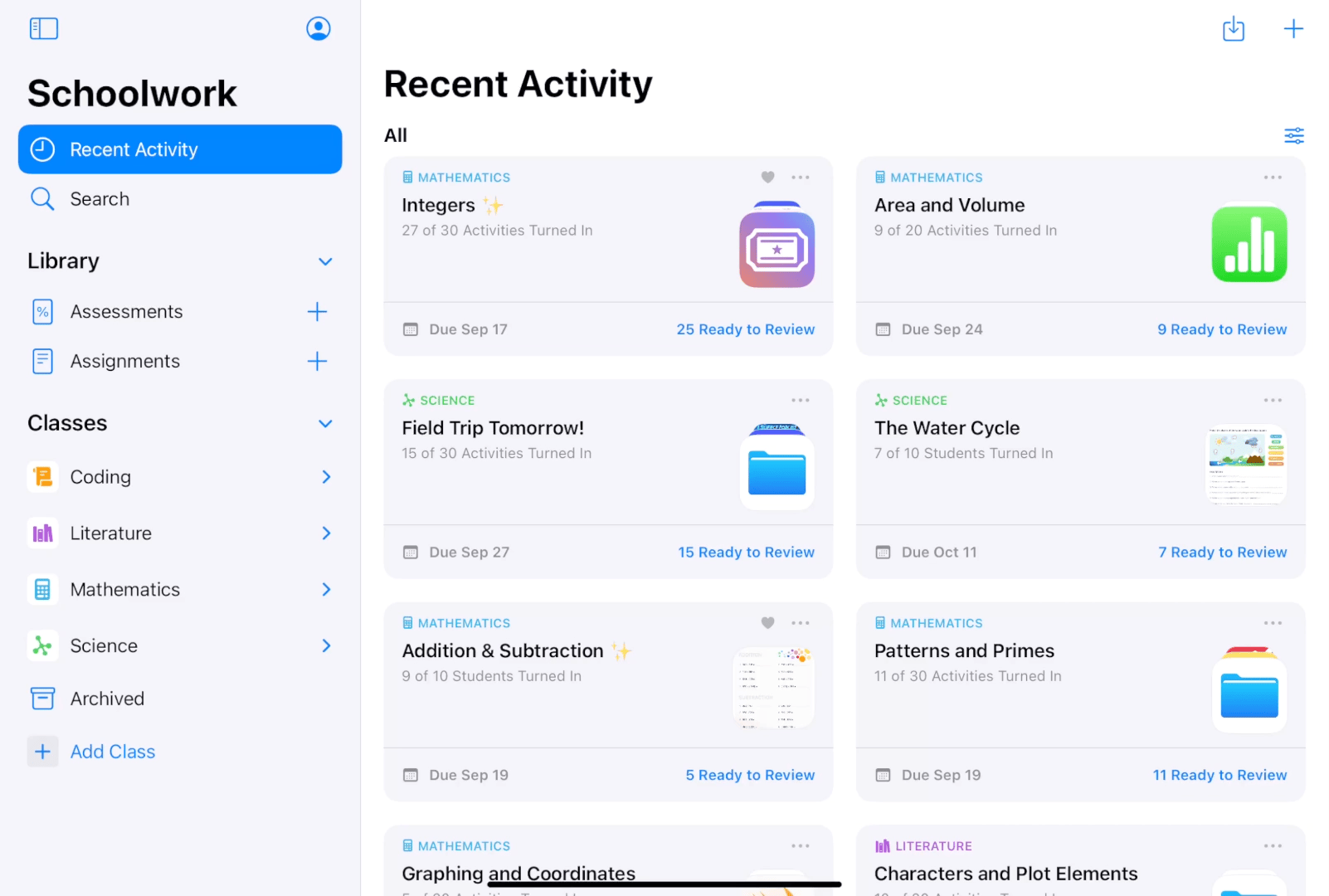
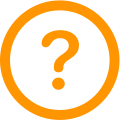 请参阅关于进度、关于任务和进度数据以及查看班级、作业和学生进度。
请参阅关于进度、关于任务和进度数据以及查看班级、作业和学生进度。
查看班级和学生进度
在“课业”App
 中,执行以下操作之一:
中,执行以下操作之一:对于班级:轻点边栏中的某个班级,然后在“评估和作业”中向左轻扫,即可查看该班级中的评估、作业和进度。
对于学生:轻点边栏中的某个班级,然后轻点要查看其进度数据的学生姓名。使用进度条可查看所选学生提交了多少项评估和作业。
要查看特定任务的详细信息,请轻点该任务。要查看所选学生在特定评估或作业上的表现情况,请轻点“查看评估”或“查看作业”。
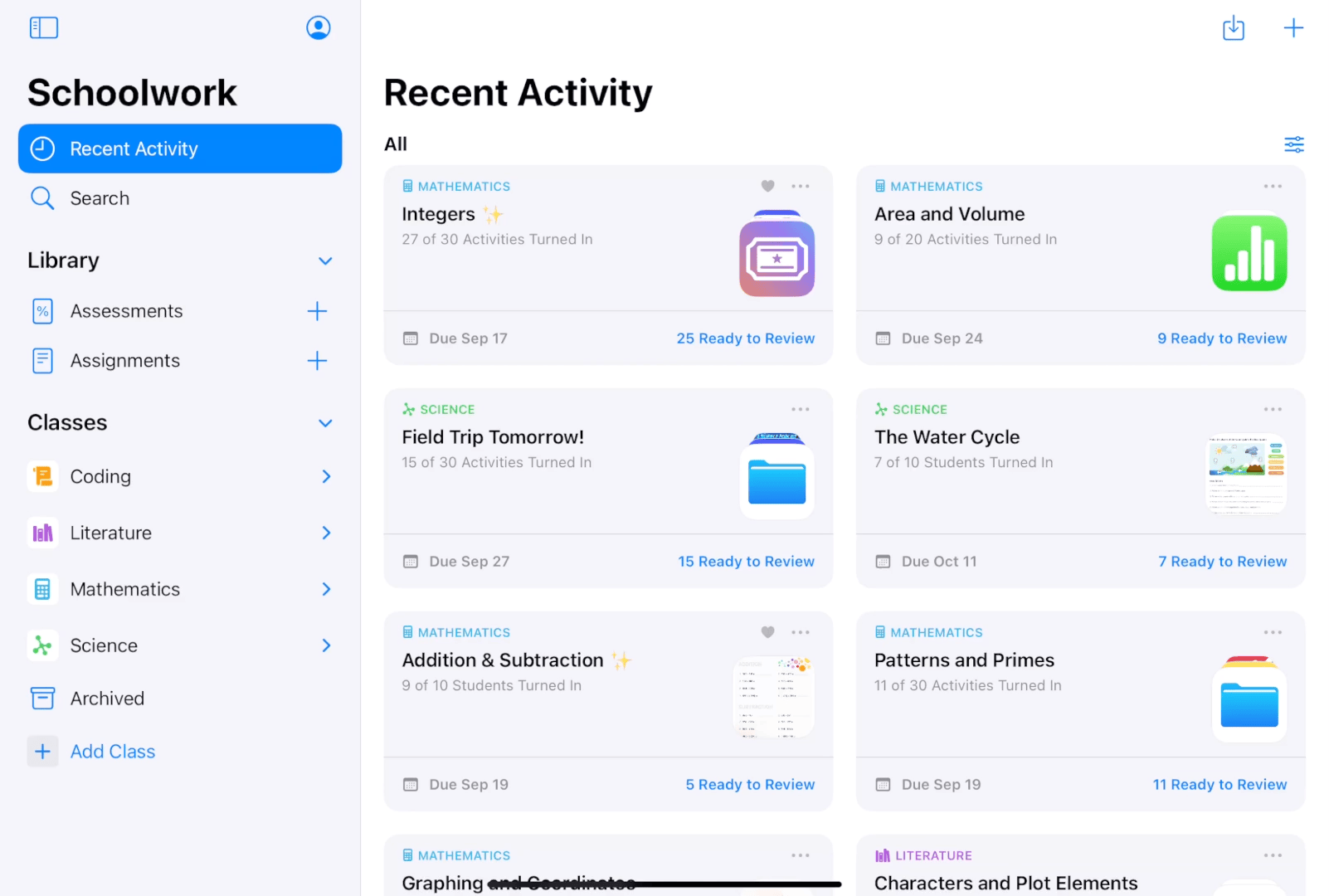
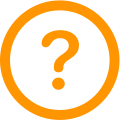 请参阅关于进度、关于任务和进度数据以及查看班级、作业和学生进度。
请参阅关于进度、关于任务和进度数据以及查看班级、作业和学生进度。